Maison >Tutoriel logiciel >Logiciel de bureau >Processus détaillé de création d'une animation de texte qui apparaît dans PPT
Processus détaillé de création d'une animation de texte qui apparaît dans PPT
- WBOYWBOYWBOYWBOYWBOYWBOYWBOYWBOYWBOYWBOYWBOYWBOYWBavant
- 2024-04-17 11:43:011151parcourir
Insérer - zone de texte - zone de texte horizontale, écrivez respectivement trois phrases dans trois zones de texte.
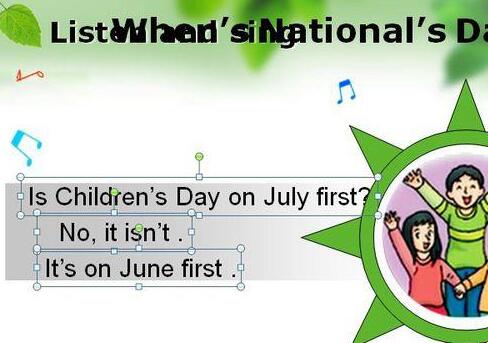
Cliquez sur la première phrase pour y ajouter des effets : Panneau d'animation personnalisé - Ajouter un effet - Entrée - Autres effets - Étirer.
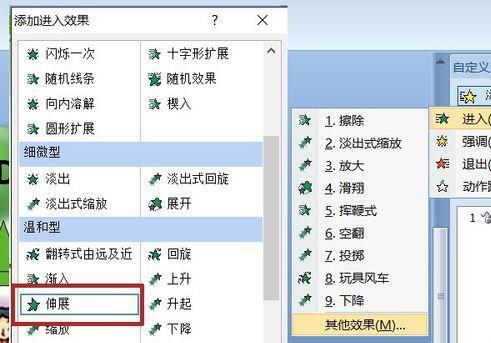
Parce que le paragraphe entier fait partie des paroles, donc après le début du chant, à mesure que chaque ligne de chant est chantée, la même ligne de paroles apparaîtra également, donc la zone de texte commence par [après l'élément précédent] ( impossible Réapparaît une fois la chanson entière chantée), choisissez la direction à traverser et la vitesse sur moyenne.
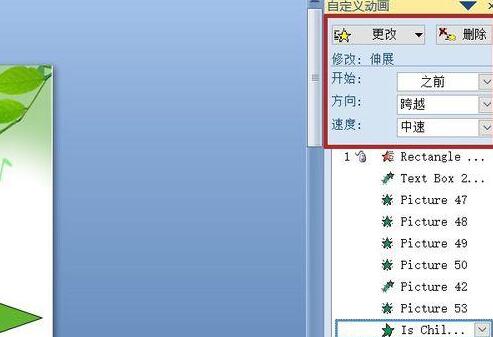
Vous pouvez voir dans l'image de l'effet que chaque lettre exécute cette animation. Cet effet est complété dans les options d'effet : faites un clic droit sur l'effet dans le panneau d'animation - options d'effet - texte animé - appuyez sur la lettre. Après sélection, la phrase entière ne sera plus étirée en tant qu'objet, mais chaque lettre sera étirée.
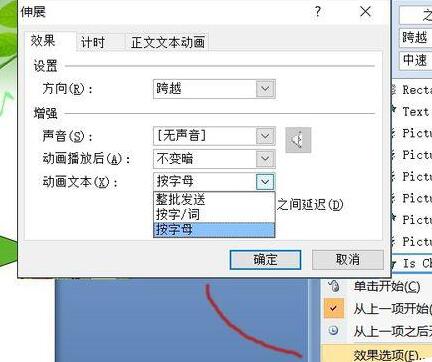
Sélectionnez la deuxième phrase et ajoutez-y l'effet d'entrée - agitant. La figure montre un aperçu de l’effet. Il saute.
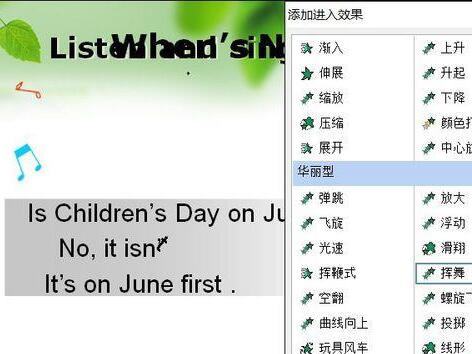
J'ai commencé par choisir [Avant], mais la vitesse de cette phrase dans la chanson est très rapide, j'ai donc choisi [Très rapide] pour la vitesse. Bien entendu, la sélection du texte animé reste basée sur les lettres, avec un délai de 50 % entre chaque lettre.
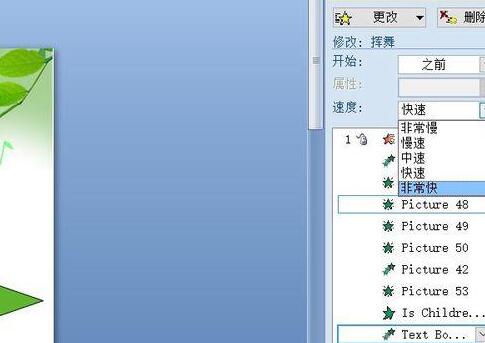
C'est toujours cette phrase, car elle doit être soulignée, donc dans Ajouter des effets, sélectionnez - Emphase - Color Ripple pour vous le rappeler avec une couleur frappante.
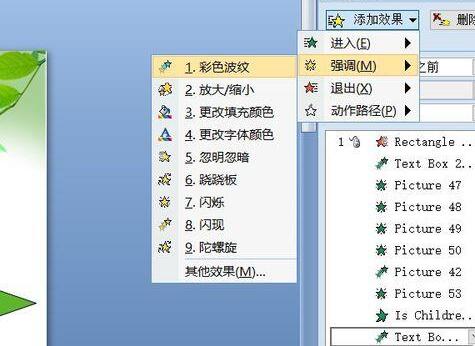
Celui qui attire le regard, n'entre pas en conflit avec l'arrière-plan et est clairement visible est vert, alors je l'ai choisi. Les deux autres éléments sont toujours [Précédent] et [Rapide].
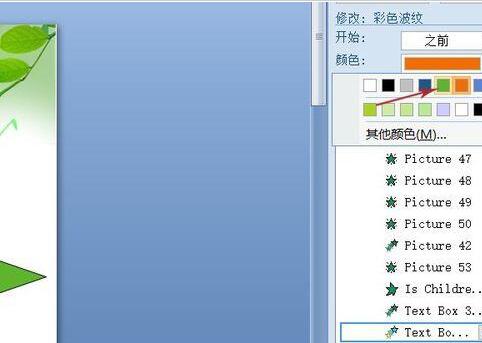
Après avoir souligné [pas], la bonne réponse apparaît. Par conséquent, dans la troisième phrase, l'effet d'entrée qui y est ajouté est : moulin à vent jouet.
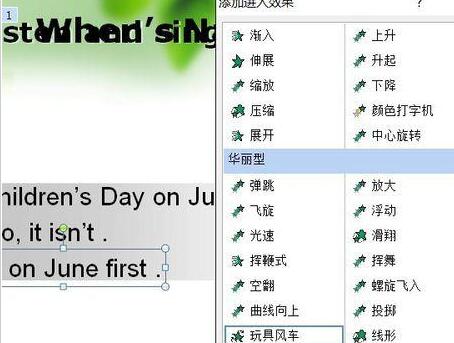
L'option d'effet est toujours sélectionnée par lettre et le délai est de 10 % par défaut.

Ensuite, il est temps que chaque phrase apparaisse. En raison de l'existence du chant, chaque phrase ne peut pas être choisie pour apparaître après la phrase précédente. Par conséquent, le moment où elles apparaissent ne peut être que retardé. Cela doit être testé. Par exemple, si le titre prend 1,5 seconde, la première phrase du texte apparaîtra avec un délai de 1,5 seconde. Réglez cette heure dans Options d'effet - Synchronisation - Délai. Vous pouvez également cliquer directement avec le bouton droit sur - minuterie.
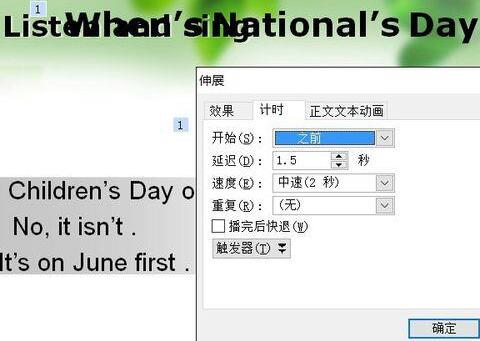
Réglez le temps de retard de chacun et utilisez F5 pour voir l'effet.

Remarque :
Certains effets de l'article sont des animations spécifiques au texte et ne peuvent pas être utilisés pour les images.
Ce qui précède est le contenu détaillé de. pour plus d'informations, suivez d'autres articles connexes sur le site Web de PHP en chinois!
Articles Liés
Voir plus- Explication détaillée sur la façon d'ouvrir et de lire les fichiers CSV
- Étapes et précautions pour l'ouverture et le traitement des fichiers au format CSV
- Méthodes et conseils pour ouvrir des fichiers CSV : Convient à une variété de logiciels
- Un guide rapide sur la manipulation des fichiers CSV
- Apprenez à ouvrir et à utiliser correctement les fichiers CSV

